Módulo Web - Prospectos
Índice
Prospectos
![]() O objetivo dessa implementação é visualizar, editar e realizar ações relacionas ao prospecto.
O objetivo dessa implementação é visualizar, editar e realizar ações relacionas ao prospecto.
| |
|
A implementação para pesquisar Prospecto pelo CPF/CNPJ e editar o CPF/CNPJ no Cadastro do Prospecto foi disponibilizada para a versão do Changelog 6.05.00. |
Pesquisar Prospecto
Poderá filtrar um prospecto inserindo quantos filtros desejar.
Apresentará o filtros de Vendedores, Cidades, Status, Tipo de Prospecto, Limitado por Período ou Intervalos de Datas, Procurar, Campo, Condição e Quantidade.
- O campo Procurar deverá ser preenchido de acordo com a opção escolhida no filtro campo que poderá ser: Nome Prospecto, Endereço, CPF e CNPJ.
- O campo Condição definirá se os resultados apresentados:
- Será Igual a informação inserida no campo Procurar, ou seja, se inserir o nome completo ou apenas o primeiro apresentará apenas o(s) prospecto(s) exatamente com o mesmo nome inserido no campo.
- Ex.: se inserir apenas Teste apresentará todos os prospectos que estejam cadastrados apenas como Teste, sem mais nenhuma palavra.
- Ou se o resultado Contém em alguma parte a informação inserida no campo Procurar, ou seja, se inserir apenas o primeiro nome trará todas ao prospectos que tem a informação inserida.
- Ex.: se inserir Teste apresentará todos os prospectos que tenham teste no nome como Teste, Teste Master, Teste EliteSoft e etc.
- Ex.: se inserir Teste apresentará todos os prospectos que tenham teste no nome como Teste, Teste Master, Teste EliteSoft e etc.
- Será Igual a informação inserida no campo Procurar, ou seja, se inserir o nome completo ou apenas o primeiro apresentará apenas o(s) prospecto(s) exatamente com o mesmo nome inserido no campo.
Caminho a Seguir: ISP-INTEGRATOR WEB / PROSPECTOS / PESQUISAR
Aba- Cadastro
Editar Dados do Prospecto
Só poderá editar os Dados Cadastrais do prospecto se o Status estiver como Não Convertido.
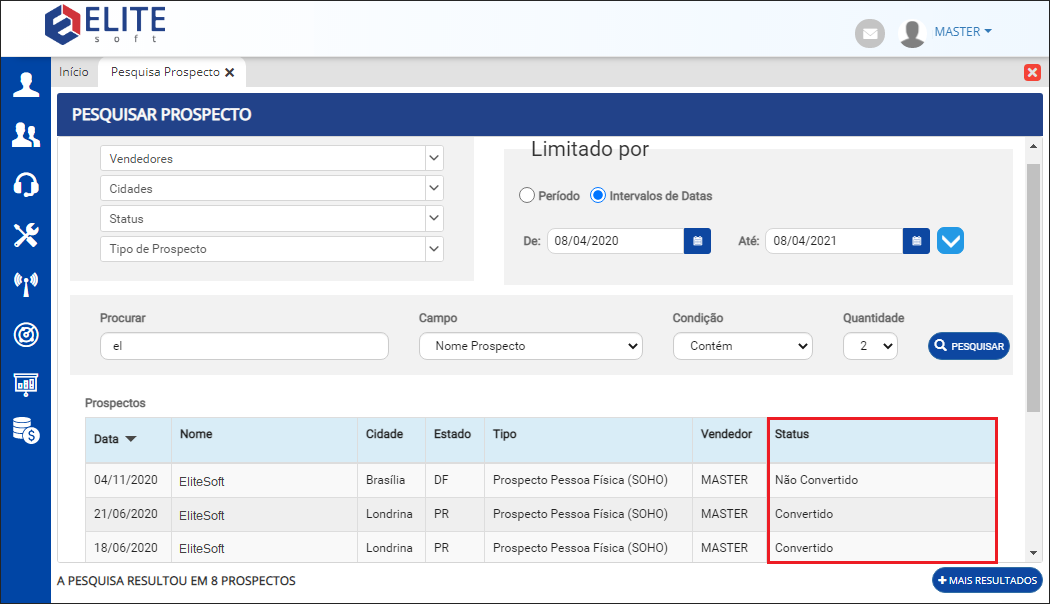
Caminho a Seguir: ISP-INTEGRATOR WEB / PROSPECTOS / PESQUISAR
Para editar os Dados Cadastrais deverá clicar no botão Editar Prospecto, abrirá a tela Editar Dados Cadastrais onde poderá atualizar os campos: Data de Nascimento, CPF/CNPJ, RG, Emissor, Nome, DDD, Telefone, Fax, Celular, Endereço, Apto., Sala, Referência, Bairro, Cidade e CEP.
- O campo Situação não poderá ser editado, pois, ele é preenchido de acordo com o resultado da validação que vem da Receita Federal.
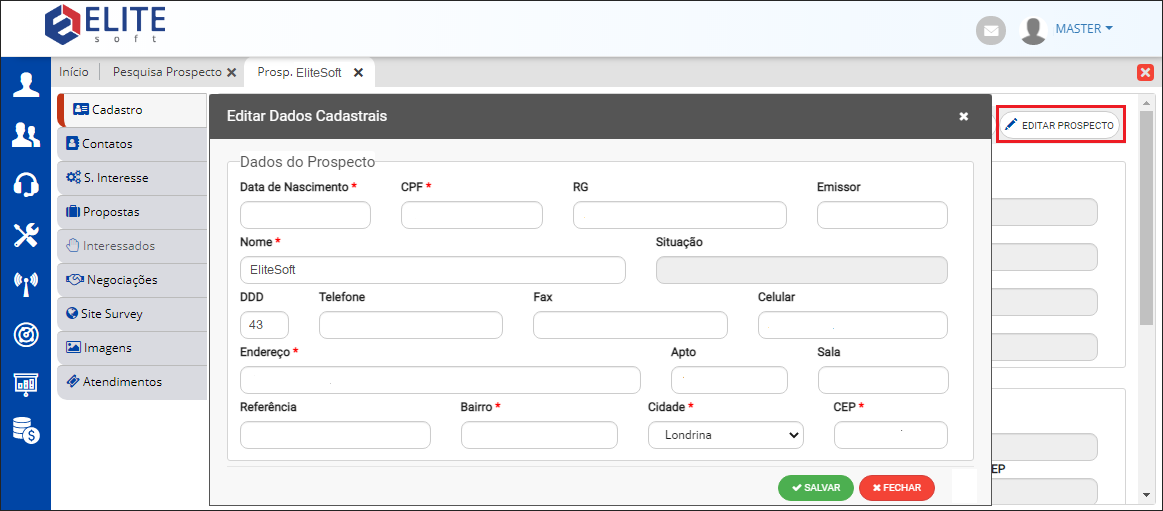 ]
]
Caminho a Seguir: ISP-INTEGRATOR WEB / PROSPECTOS / PESQUISAR / CADASTRO
Conversão de Prospecto para Cliente
Para fazer a conversão de Prospecto para Cliente deverá clicar no botão Converter Em Cliente e abrirá a tela Converter Cliente.
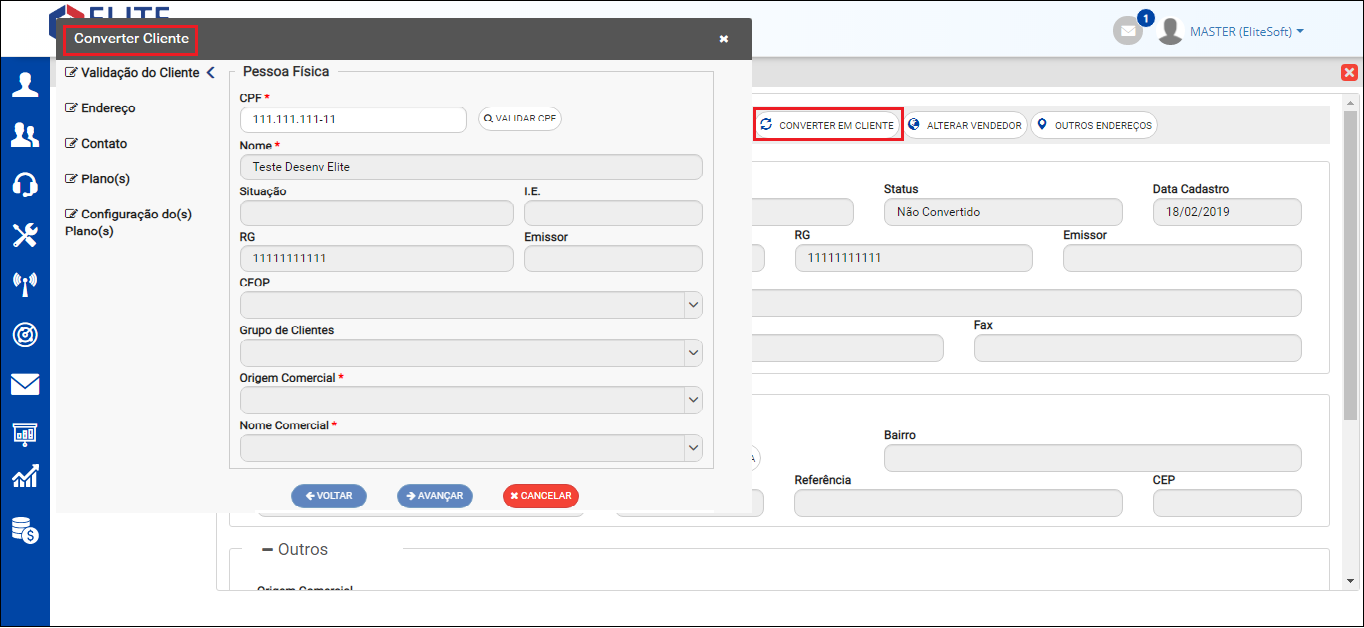
Caminho a Seguir: ISP-INTEGRATOR WEB / PROSPECTOS / PESQUISAR / CADASTRO / BOTÃO CONVERTER EM CLIENTE
Na tela Converter Cliente na aba Contato os campos Nome Contato, Tipo Contato, Data de Nascimento, Fone e Celular são obrigatórios para poder dar continuidade.
- O campo Fone tem validação, ou seja, se os números forem iguais validará como número inválido.
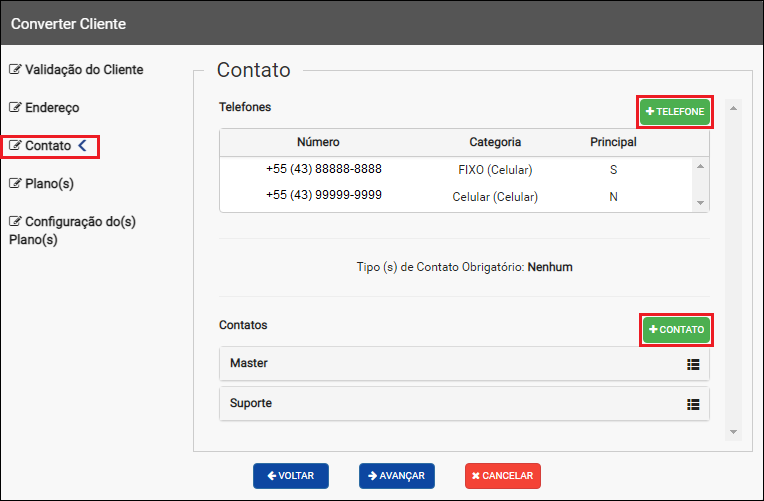
Caminho a Seguir: ISP-INTEGRATOR WEB / PROSPECTOS / PESQUISAR / CADASTRO / BOTÃO CONVERTER EM CLIENTE
Caso deseja adicionar mais contatos basta clicar no botão ADICIONAR MAIS CONTATO em seguida abrirá a tela Contatos.
- Ao preencher os campos e salvar o contato ficará salvo no final da tela na tabela Contatos Adicionais.
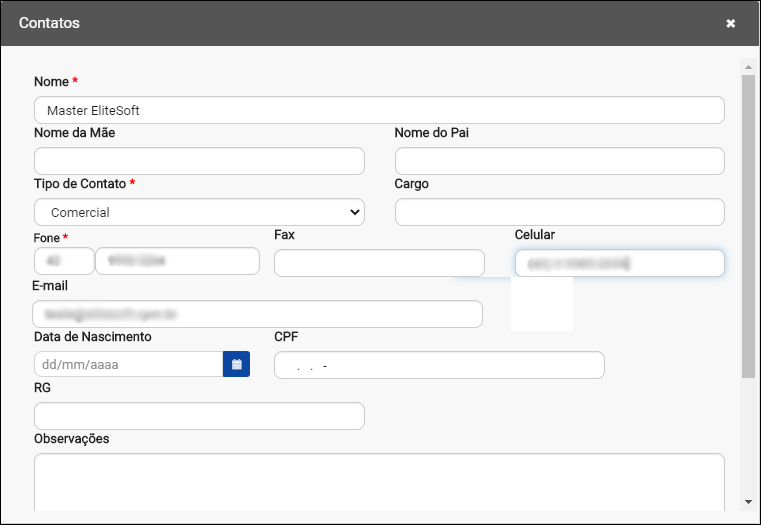
Caminho a Seguir: ISP-INTEGRATOR WEB / PROSPECTOS / PESQUISAR / CADASTRO / BOTÃO CONVERTER EM CLIENTE/ ADICIONAR MAIS CONTATO
Na aba Plano(s) permite selecionar somente o plano que deseja.
- Para seguir em frente precisa checar o checkbox Confirmo o(s) plano(s) selecionado(s).
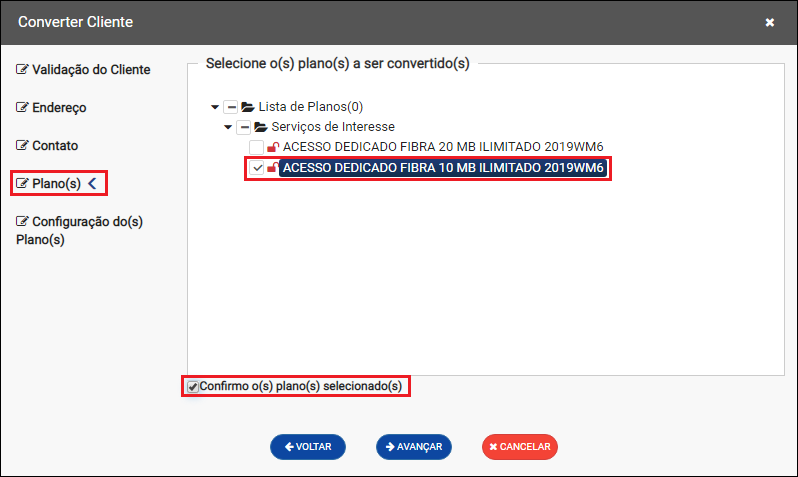
Caminho a Seguir: ISP-INTEGRATOR WEB / PROSPECTOS / PESQUISAR / CADASTRO / BOTÃO CONVERTER EM CLIENTE
Em seguida na aba Configuração do(s) Plano(s) ao clicar no plano que deseja configurar abrirá a tela Configurar Plano - "Nome do Plano".
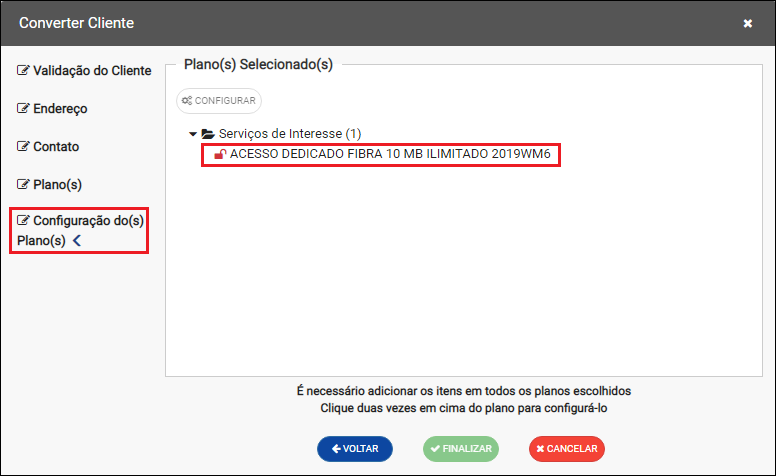
Caminho a Seguir: ISP-INTEGRATOR WEB / PROSPECTOS / PESQUISAR / CADASTRO / BOTÃO CONVERTER EM CLIENTE
Ao abrir a tela de Configurar Plano deverá preencher os campos obrigatórios e adicionar serviços ao Plano.
- Obs.: Dependendo de suas parametrizações, o Login de Radius será obrigatório.
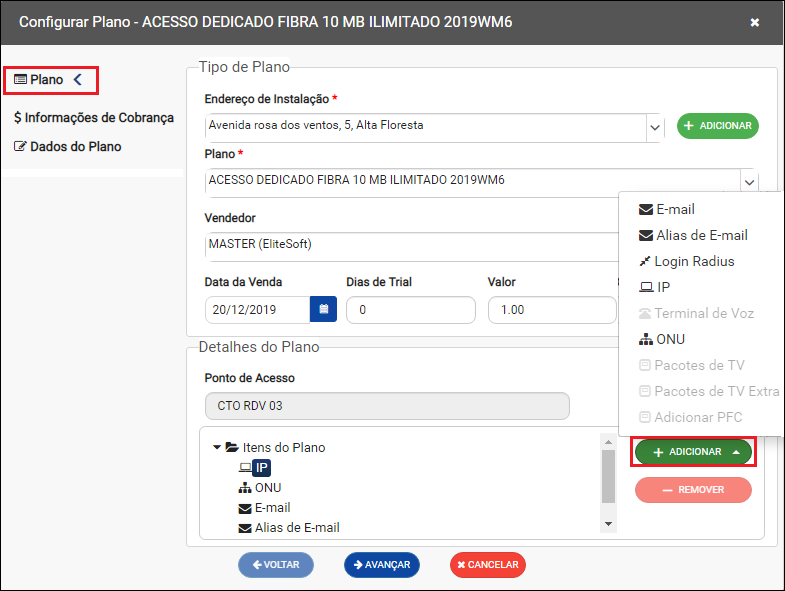
Caminho a Seguir: ISP-INTEGRATOR WEB / PROSPECTOS / PESQUISAR / CADASTRO / BOTÃO CONVERTER EM CLIENTE
| |
|
O Status da Conversão e do Plano quando o tipo do prospecto é Pessoa Física foi disponibilizada para a versão do Changelog 6.04.00. |
Ao Finalizar a configuração do Plano apresentará o Status da Conversão e Status do Plano.
- Caso ocorra algum erro será apontado onde foi e apresentará em vermelho.
- Obs.: apresentará apenas o Status de Conversão/Plano quando o tipo de Prospecto for Pessoa Física.
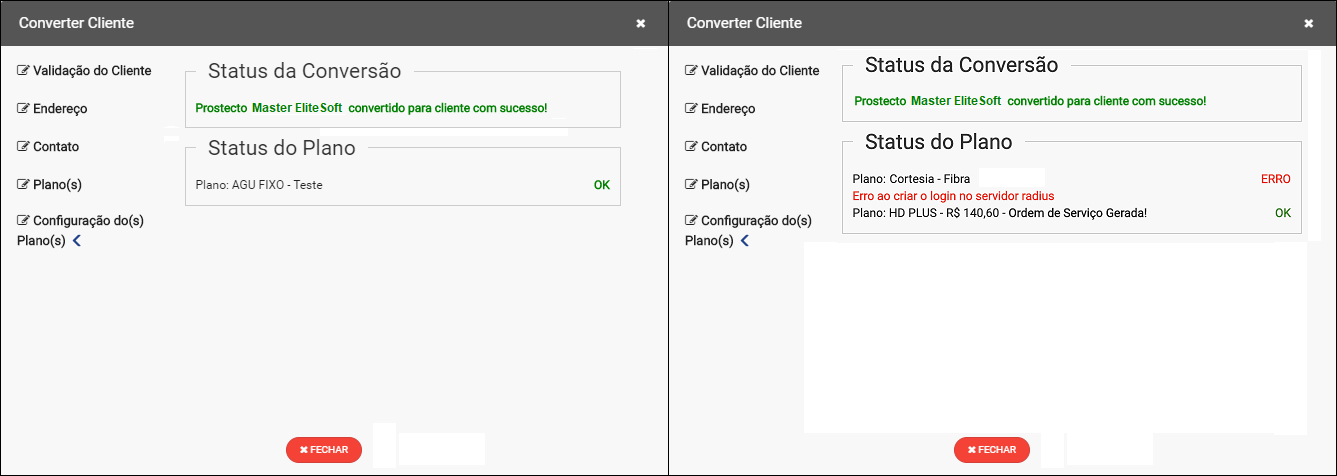
Caminho a Seguir: ISP-INTEGRATOR WEB / PROSPECTOS / PESQUISAR / CADASTRO / BOTÃO CONVERTER EM CLIENTE
| |
|
O tratamento para deixar obrigatório a escolha no mínimo um interessado na conversão de um condomínio prospectado foi disponibilizada para a versão do Changelog 6.01.00. |
Conversão de Condomínio para Prospecto
![]() Foi realizado um tratamento para quando realizar conversão de um condomínio seja obrigatório a escolha de um interessado que se tornará um prospecto desse condomínio.
Foi realizado um tratamento para quando realizar conversão de um condomínio seja obrigatório a escolha de um interessado que se tornará um prospecto desse condomínio.
Para fazer a conversão de Condomínio para Prospecto deverá clicar no botão Converter Em Condomínio e abrirá a tela Converter Condomínio.
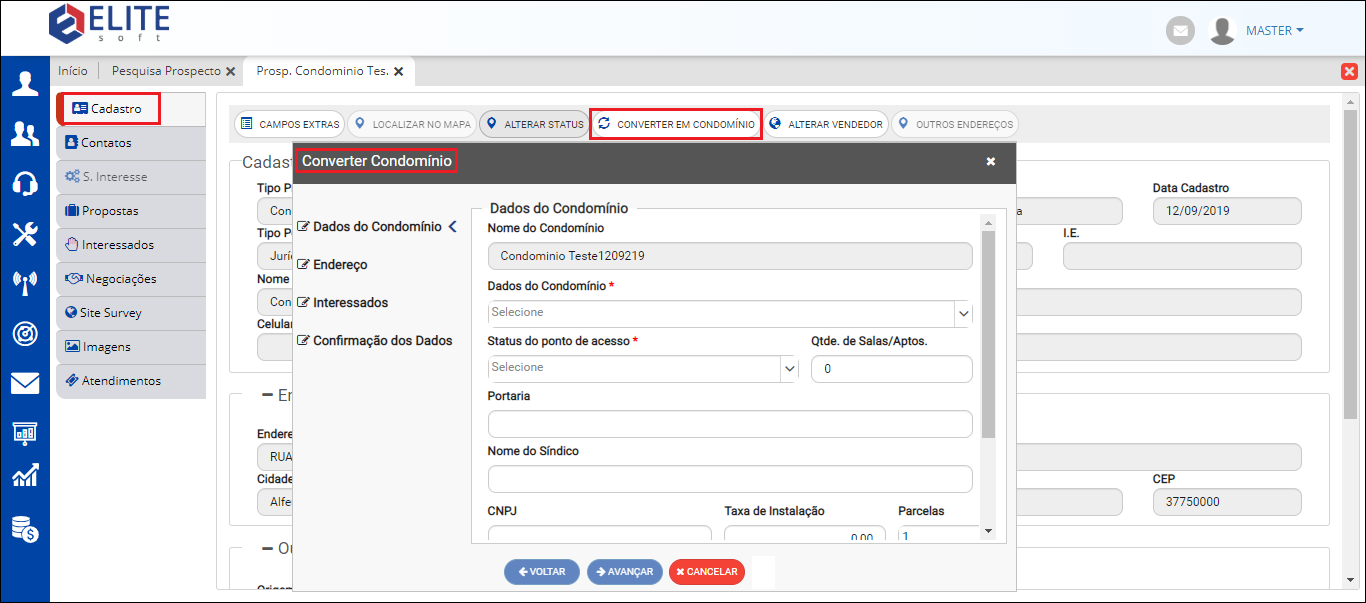
Caminho a Seguir: ISP-INTEGRATOR WEB / PROSPECTOS / PESQUISAR / CADASTRO / BOTÃO CONVERTER E CONDOMÍNIO
Na tela Converter Condomínio na aba Interessados (na versão 6) é obrigatório selecionar no mínimo 1 interessado, sendo também possível escolher quais interessados deseja converter em prospecto ao converter o condomínio prospecto em condomínio.
- Na versão 5 não era obrigatório ter um interessado para converter condomínio.
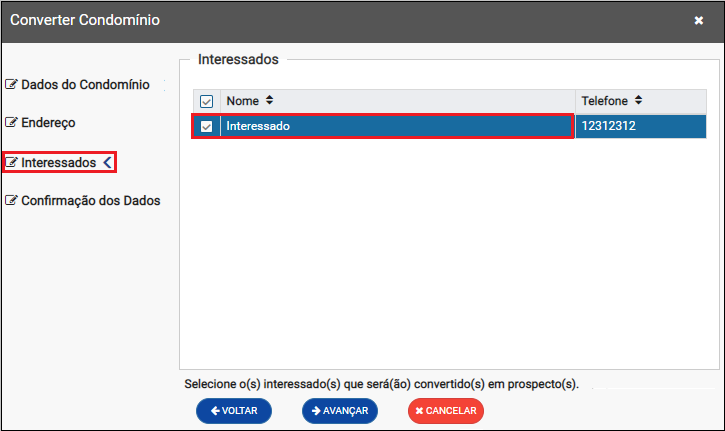
Caminho a Seguir: ISP-INTEGRATOR WEB / PROSPECTOS / PESQUISAR / CADASTRO / BOTÃO CONVERTER E CONDOMÍNIO
Ver também
| |
|
Esta é uma base de testes fictícia, meramente ilustrativa. |
